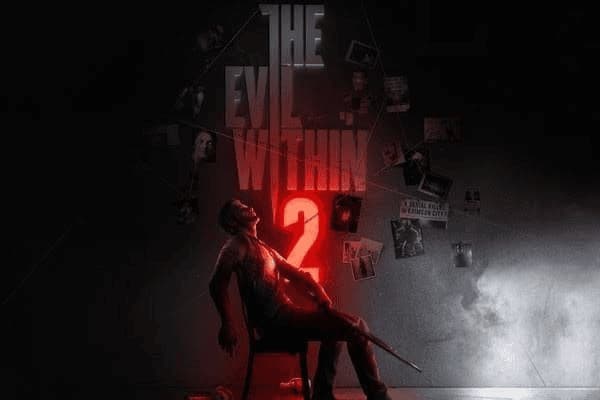用ai如何把抠图,以及用ai如何把抠图去掉对应的知识点,小编就整理了4个相关介绍。如果能碰巧解决你现在面临的问题,希望对各位有所帮助!
AI怎么抠图AI抠图教程?
答:AI抠图教程如下:
1、首先,打开ai的软件,执行菜单栏中的文件—打开,打开我们需要抠图的图片。
2、然后找到左侧工具箱中的钢笔工具,将我们需要的部分进行抠图,注意图片必须是封闭的图形哦。
3、抠图完成后,选择工具箱中的选择工具,选中图片和钢笔工具抠图的部分4、选中后,执行菜单栏中 的对象—剪切蒙版—建立,就可以看到抠图完成了。
ai怎么抠图抠干净?
1
打开AI软件,这里新建一个任意大小的文档作为示范。
2
直接把素材拖动进来,然后我们新建一个图层,这样方便抠图。
3
选择钢笔工具,然后开始拖拉抠图。
4
我们可以把填充颜色去掉,这样抠图的时候更加轮廓清晰。
5
如果有些点位没法对位,那么可以按ALT键点击最后一个锚点。最后记得要闭合一下路径。
6
这个时候全选两个图层,点击对象-剪切蒙版-制作。
7
我们可以新增一个底层背景这样就知道抠图的效果了。
psai抠图技巧?
PS抠图技巧有很多,其中常用的有以下几种:
1. 快速选择工具:使用此工具可以快速选择图像的背景,选择完成后按Delete键删除即可。但是这种方法可能会存在误差,需要根据具体情况进行调整。
2. 魔棒工具:使用此工具可以选择相似颜色的区域,快速选定需要抠图的区域。但是对于色彩复杂的图像效果可能不佳,需要根据具体情况进行调整。
3. 图层蒙版:使用此方法可以对图像进行精细的抠图,可以通过调整图层蒙版的不透明度、使用画笔等工具进行精细处理。但是需要一定的技巧和耐心。
4. 图像通道:使用此方法可以将图像的通道分离,选取其中最清晰的通道进行抠图。但是需要注意不同图像的通道质量可能会存在差异,需要根据具体情况进行选择。
5. 混合模式:使用此方法可以通过调整图层的混合模式,将背景和前景图像进行分离。但是需要注意混合模式的选择和调整,需要一定的技巧。
需要注意的是,抠图过程中要仔细审查细节,以确保抠图的质量和准确性。同时,在抠图前应该先备份原始图像,以避免误操作造成不可逆的影响。
抠图是一项需要耐心和技巧的工作,以下是一些psai抠图技巧:
1. 使用魔术棒工具选中要抠图的区域,调整魔术棒的容差,以便更精确地选择。
2. 利用套索工具或钢笔工具细致地选择需要抠图的边缘,调整路径线条的平滑度和精度。
3. 改变选区的边缘,使其更加精细,尽可能地减少毛边和锯齿状边缘。
4. 删除背景,将选中的区域复制到新图层中。
5. 利用图层蒙版和笔刷工具,修整边缘,使其更加平滑和自然。
6. 使用修饰工具,添加阴影、高光效果,使抠图更加逼真。
7. 在完成抠图后,进行必要的调整,如颜色平衡、曝光等。
AI里面如何扣出自己喜欢的图像或者图形?
工具/材料:Adobe Illustrator CS6。
1、首先在桌面上,点击“Adobe Illustrator CS6”图标。
2、然后在该界面中,点击顶部工具栏的“嵌入”选项。

3、之后在该界面中,点击左侧“钢笔”工具。
4、接着在该界面中,沿着石头边缘,画出石头。
5、然后在该界面中,,点击顶部工具栏的“对象”选项。
6、之后在该界面中,点击“剪切蒙版”里“建立”选项。
7、最后在该界面中,抠图完成。
到此,以上就是小编对于用ai如何把抠图的问题就介绍到这了,希望介绍关于用ai如何把抠图的4点解答对大家有用。